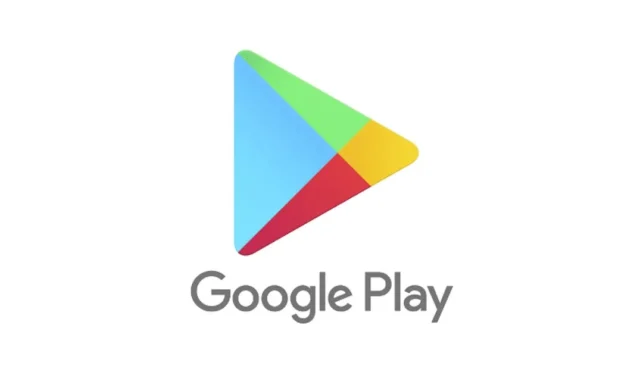
Ao tentar baixar aplicativos da Play Store, você pode encontrar uma notificação de erro indicando, ‘Seu dispositivo não é compatível com esta versão’. Essa mensagem normalmente surge durante o download de certos aplicativos da Google Play Store.
Ao receber esse erro, o botão Instalar estará ausente. Se isso aparecer para apps específicos, isso indica que baixá-los da Google Play Store não é possível no seu dispositivo.
Você já pensou no que causa a mensagem “Seu dispositivo não é compatível com esta versão” e como você pode resolver isso?
Razões por trás do erro ‘Seu dispositivo não é compatível com esta versão’
Uma análise mais detalhada da mensagem de erro revela seu problema subjacente. Isso significa que seu dispositivo não suporta o aplicativo que você está tentando baixar.
Durante o processo de envio do aplicativo na Google Play Store, os desenvolvedores especificam os dispositivos que podem executar seus aplicativos. Portanto, se seu dispositivo não tiver sido incluído, o erro aparecerá.
Além disso, alguns aplicativos são restritos a países específicos. Se você estiver tentando instalar um aplicativo não oferecido em sua localidade, você encontrará esse erro.
Além disso, se o seu sistema operacional Android estiver desatualizado, ele poderá exibir o erro “Seu dispositivo não é compatível com esta versão” na Google Play Store.
Agora que você está ciente do que causa essa mensagem de erro, é crucial solucionar o problema. Embora consertar a incompatibilidade não seja simples, você pode implementar várias soluções básicas.
1. Verifique a compatibilidade do dispositivo e o status do root
Antes de iniciar as etapas de solução de problemas, certifique-se de que seu smartphone seja realmente compatível.
A Play Store usa certos critérios para avaliar a compatibilidade de instalações de aplicativos, o que provavelmente está causando o erro que você está enfrentando.
Verifique estes fatores se você não conseguir instalar aplicativos ou jogos da Play Store:
- Determine se o seu telefone está enraizado.
- Certifique-se de que a região do seu telefone não esteja restrita.
- Confirme a disponibilidade do aplicativo em sua localidade.
2. Reinicie seu dispositivo Android

A reinicialização não está diretamente ligada à compatibilidade do aplicativo, mas pode ajudar a eliminar pequenos problemas que causam o erro. Reiniciar seu dispositivo pode limpar quaisquer falhas associadas à Google Play Store.
Se você encontrar o erro de compatibilidade, basta pressionar o botão de energia e selecionar Reiniciar. Após seu dispositivo ligar novamente, acesse a Google Play Store e tente instalar o aplicativo novamente.
3. Forçar a parada da Google Play Store
Se a mensagem ‘Seu dispositivo não é compatível’ persistir, pode ser devido a um bug na Google Play Store. O comportamento escuro da Play Store pode, às vezes, disparar essa mensagem, e forçar a parada do aplicativo pode resolver o problema.
Para forçar o fechamento da Google Play Store no seu dispositivo Android, siga estes passos simples:

- Pressione e segure o ícone do aplicativo Google Play Store na tela inicial e selecione Informações do aplicativo .
- No menu de informações do aplicativo, toque em Forçar parada .
Esta ação interromperá imediatamente a Google Play Store. Após a interrupção, reabra o aplicativo e tente baixar o aplicativo desejado.
4. Atualize seu sistema operacional Android
Suas tentativas de baixar um aplicativo podem falhar se ele exigir uma versão mais recente do Android. Problemas de compatibilidade podem surgir ao tentar instalar tais aplicativos.
Para resolver a notificação ‘Seu dispositivo não é compatível com esta versão’, basta atualizar seu sistema Android. Você pode fazer isso seguindo os passos abaixo:
1. Abra o aplicativo Configurações no seu dispositivo Android.
2. Role para baixo e toque em Sistema .
3. Em Sistema, selecione Sobre o dispositivo .

4. Procure a opção para verificar atualizações do sistema na tela Sobre o dispositivo.

Tenha em mente que o processo de atualização do Android pode diferir de acordo com o dispositivo. Se você não tiver certeza sobre a verificação de atualizações no seu dispositivo específico, uma rápida pesquisa online pode ajudar. Após concluir a atualização, acesse a Google Play Store e tente baixar o aplicativo novamente.
5. Limpe o cache da Google Play Store e dos serviços
1. Abra o aplicativo Configurações no seu dispositivo Android e toque em Aplicativos .

2. Na seção Aplicativos, selecione Gerenciamento de aplicativos .

3. Localize a Google Play Store e toque nela; depois selecione Uso de armazenamento .

4. Na página de uso de armazenamento da Google Play Store, clique em Limpar cache e selecione também a opção “Limpar dados”.

5. Navegue de volta e selecione Google Play Services. Na página de uso de armazenamento, toque em Limpar cache.

Após executar essas ações, reinicie seu dispositivo. Após reiniciar, acesse a Google Play Store e faça login com sua conta do Google. Tente baixar o aplicativo mais uma vez.
6. Remova a atualização recente da Google Play Store
Se um aplicativo estava disponível para instalação anteriormente, mas agora mostra o erro ‘Seu dispositivo não é compatível com esta versão’, talvez seja necessário desfazer a atualização mais recente da Google Play Store. As etapas a seguir o guiarão:
1. Abra o aplicativo Configurações no seu dispositivo Android e vá para Aplicativos .

2. Na seção Aplicativos, selecione Gerenciamento de aplicativos .

3. Encontre a Google Play Store, toque nela e selecione os três pontos no canto superior direito para escolher Desinstalar atualizações .

Isso removerá a atualização recente da Google Play Store no seu dispositivo. Após a conclusão, tente baixar o aplicativo da Google Play Store novamente.
7. Garanta as configurações corretas de data e hora no Android

Muitos usuários relataram sucesso na resolução do erro “Seu dispositivo não é compatível com esta versão” corrigindo as configurações de data e hora.
Se o seu smartphone exibir a data ou hora errada, isso poderá impedir que você baixe aplicativos da Google Play Store.
Além disso, data e hora incorretas podem causar mau funcionamento em muitos aplicativos Android. Portanto, é essencial garantir que seu dispositivo esteja configurado com a data e hora corretas para mitigar o erro da Google Play Store.
8. Considere usar uma App Store alternativa
Embora a Google Play Store seja a fonte primária para aplicativos e jogos Android, ela não é a única opção disponível. Existem lojas de aplicativos alternativas que permitem que você instale aplicativos que podem não ser compatíveis com o Google Play.
Compilamos uma lista das principais alternativas à Google Play Store. Confira e considere usar uma app store diferente para obter seus aplicativos.
9. Carregue o aplicativo lateralmente
Se você ainda tiver dificuldades para baixar o aplicativo da Google Play Store, transferi-lo para seu dispositivo Android pode ser uma opção viável.
Você pode obter o arquivo APK para o aplicativo desejado em lojas de aplicativos de terceiros, como a Apkpure. Após o download, siga o procedimento de sideloading.
Antes de fazer o sideload de aplicativos, certifique-se de habilitar a configuração “Fontes desconhecidas” ou “Instalar aplicativos desconhecidos” navegando até Configurações > Aplicativos e notificações > Acesso especial a aplicativos > Instalar aplicativos desconhecidos.
Depois de habilitar esta configuração, toque no arquivo APK da fonte de terceiros para instalar o aplicativo no seu dispositivo.
Esses métodos podem efetivamente resolver o erro ‘Seu dispositivo não é compatível com esta versão’ em dispositivos Android. Para obter ajuda adicional com mensagens de erro da Google Play Store, sinta-se à vontade para deixar suas dúvidas na seção de comentários abaixo.




Deixe um comentário